При попытке установить новую операционную систему (обычно Windows 10) с флеш-накопителя мы можем столкнуться с сообщением «Error legacy boot of uefi media». Обычно это означает, что упомянутый flash-носитель отформатирован в схеме разделов UEFI (файловая система FAT32). В то же время как компьютер работает на основе схемы разделов MBR, и ориентирован на накопители с файловой системой NTFS. Давайте подробно разберёмся, в чём суть данной ошибки и как её исправить.
Что означает ошибка «Error legacy boot of uefi media»?
В переводе текст данного сообщения звучит как «Ошибка использования BOOT «Legacy» для накопителя UEFI». Обычно она возникает при попытке установки новой операционной системе с помощью флеш-накопителя, который отформатирован как UEFI с файловой системой FAT 32. При этом в БИОСе такого PC выставлен режим «Legacy». Соответственно, компьютер ориентирован на накопители со схемой разделов MBR и файловой системой NTFS.
Таким образом, несовпадение режимов файловой системы FAT32 (GPT-UEFI) и NTFS (MBR) будет вызывать указанную проблему с появлением сообщения об ошибке. Перезагрузка же PC никак не решает возникшую дисфункцию.
Давайте разберёмся, как исправить ошибку с уведомлением «Error legacy boot of uefi media» на ваших PC.
Это полезно знать: что такое «Start booting from USB device».
Каким образом исправить проблему активацией режима BIOS «UEFI»
Наиболее простым способом избавиться от ошибки с флеш-накопителем является переключение загрузки ПК в БИОСе с режима «Legacy» на режим «UEFI».
Для этого выполните следующее:
- Перейдите в BIOS (при включении системы быстро жмите на F2 или Delete);
- При запуске БИОС найдите опцию «UEFI/BIOS Boot Mode» (Boot List Option или аналог) и вместо режима «Legacy» выберите режим «UEFI»;
Активируйте режим «UEFI» в настройках вашего BOOT - Сохраните изменения в вашем BIOS нажатием на F10;
- Перезагрузите ваш ПК, и попытайтесь вновь загрузиться с flash стандартным образом.
После выполнения данных операций попробуйте вновь выполнить инсталляцию системы с флеш-накопителя. Обычно последняя проходит без каких-либо проблем, и ошибка «Error legacy boot of uefi media» будет устранена.
Переформатирование флеш-накопителя с FAT 32 в NTFS (MBR)
Другим вариантом решения проблемы будет переформатирование вашего flash-носителя в файловую системы NTFS со схемой разделов MBR, которую хорошо поддерживает BOOT Legacy. Вам помогут программы уровня «Rufus», в настройках которых необходимо выбрать схему разделов «MBR» и файловую систему NTFS.
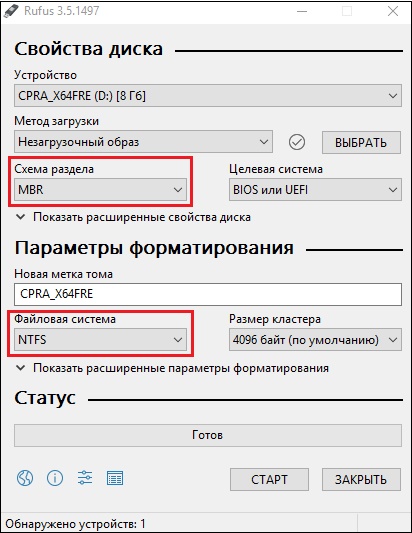
Использование командной строки для устранения ошибки «Error legacy boot…»
Для устранения уведомления «Error legacy boot of uefi media» можно использовать функционал командной строки (при возможности загрузки ОС с флеш-накопителя). С её помощью можно будет попытаться восстановить загрузчик на жёстком диске в случае, если он повреждён.
Выполните следующее
- Создайте флеш-накопитель с инсталляционной версией Windows (лучше Win 10);
- Выставьте в БИОСе загрузку с flash-носителя;
- Загрузитесь с флеш-накопителя;
- В базовом меню выберите русские язык и клавитуру, и нажмите на «Далее»;
- На следующем экране нажмите на «Восстановление системы» слева снизу;
Выберите опцию «Восстановление системы» - Далее выбираем «Диагностика», затем «Дополнительные параметры», и там «Командная строка»;
Выберите в перечне опцию «Командная строка» - В открывшейся строке последовательно набираем следующие команды:
diskpart
list disk
select disk 0
list partition
select partition 1
active
exit
bcdboot C:windows
Далее закройте командную строку и перезагрузите PC. Загрузка операционной системы может быть восстановлена.
Читайте также: что делать при появлении сообщения «Boot Device Not Found».
Заключение
В нашем материале мы разобрали, почему возникает ошибка «Error legacy boot of uefi media» и каким образом можно её исправить. Наиболее простым способом решения проблемы будет переключение режима БИОСа на UEFI, после чего проблема обычно исчезает. Если же данный способ не помог, попробуйте другие перечисленные способы, позволяющие устранить указанную дисфункцию на вашем PC.
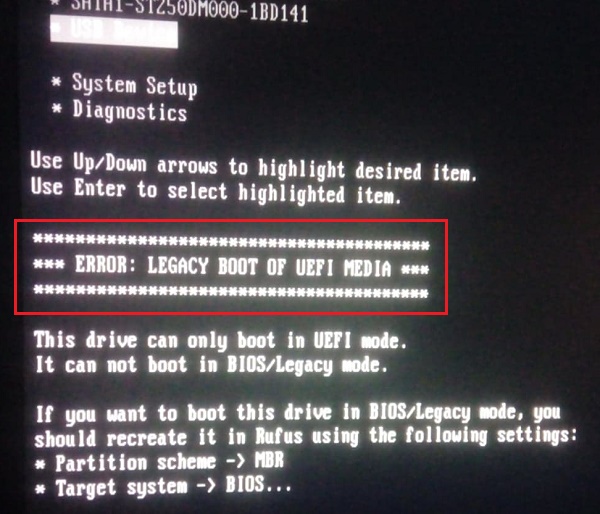
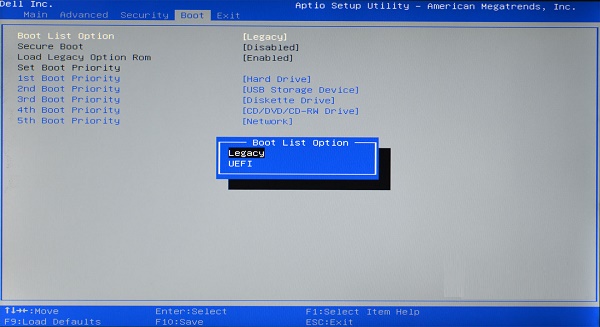
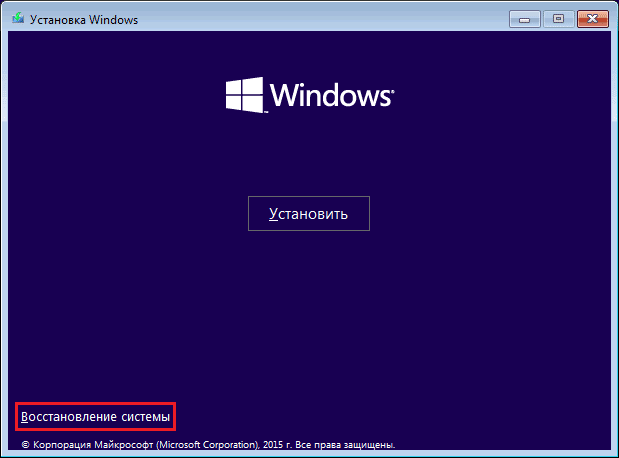









Спасибо помогло
Спасибо за инфу, помогло!
Скажите какой сбособ эффективнее
Спасибо !
Спасибо за инфо
Помогло
Совет с командой строкой замечательный) ничего что ошибка возникает на этапе загрузки компьютера и до «Восстановления» даже не доходит?)
ОЧЕНЬ ПОЛЕЗНАЯ ИНФА БЛАГОДАРЮ.
3 способ
Этот диск не является жестким диском MBR
Команда ACTIVE может использоваться только на жестких дисках MBR
У меня не биос, а uefi в руфусе поставил GPT и FAT как и положено…
в чем проблема?
Супер!!!!!!спасибо,чётко и понятно
Спасибо. Способ с Rufus и созданием носителя эффективный. Помог
UEFI/BIOS Boot Mode НЕТУ В БИУСЕ!!!!!